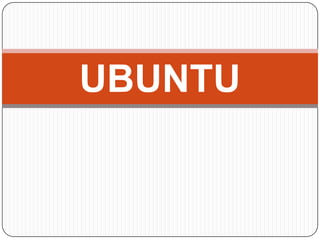
Ubuntu 3
- 1. UBUNTU
- 2. APAGANDO EL EQUIPO BOTÓN PARA MOSTRAR EL ESCRITORIO: Útil cuando tenemos varias aplicaciones abiertas. Minimiza todas las aplicaciones abiertas (no las cierra) y nos muestra el escritorio. Para restaurar las ventanas, se hace clic nuevamente en el botón del escritorio.
- 3. HACIENDO IMÁGENES MEDIANTE GNUPAINT GNUPaint es un editor de imágenes de baja escala para sistemas escritorios GNOME. Gpaint se encuentra en el Menú de Aplicaciones, en la categoría Gráficos. 1 Botones de Archivo 2 Edición de Texto 3 Herramientas de Trabajo 4 Selector de Colores 5 Lienzo
- 4. CONOCIENDO EL SELECTOR DE ÁREAS DE TRABAJO Ubuntu viene con 4 áreas de Trabajo. Éstas áreas de Trabajo se las conoce como Escritorios. El activo siempre se pone de color Naranja, mientras que los otros están Grises
- 5. CREANDO ARCHIVO PARA BORRAR Se crea un archivo de Escribimos el archivo y lo texto con el Editor de guardamos en el Escritorio. Texto, que está en el menú de Aplicaciones, Estando en el Escritorio, categoría Accesorios. seleccionamos nuestro archivo y presionamos SUPR (el archivo se ha ido a la papelera de Reciclaje.
- 6. BORRANDO EL ARCHIVO Y ABRIENO LA PAPELERA El ícono de la Papelera de Reciclaje ha cambiando. Se pueden restaurar los archivos enviados a la papelera si uno desea. Es necesario ir vaciando la Papelera para que el disco duro no se llene.
- 7. CONOCIENDO EL NAUTILUS Y SUS PARTES 1 El Menú Menú: se encuentran 2 La Navegación las opciones de configuración. 3 Una Ruta Navegación: contiene 4 Contenido controles sobre el 5 Lugares contenido de desplegado. Ruta: muestra todas las carpetas por las que hemos tenido que pasar hasta llegar a la actual. Contenido: vemos los archivos y carpetas del lugar donde estamos. Lugares: accesos directos.
- 8. COMO CREAR CARPETAS Una carpeta permite Para borrarlos, almacenar seleccionamos el ítem documentos de con un link y ciertas características presionamos la tecla comunes. SUPR. Para crearlas damos clic derecho en el área de Contenido y luego “Crear Carpetas”. O en el Menú Archivo escogemos Crear una Carpeta.